Lielākā daļa no mums savos iPhone tālruņos glabā tūkstošiem attēlu un videoklipu. Ir vairāki veidi, kā izveidot dublējumus, taču jūs, iespējams, nezināt, ka tos ir viegli kopēt ārējā diskdzinī tieši no sava iPhone, izmantojot pareizo programmatūru un adapteri. Tas ir vēl vienkāršāk, izmantojot iPad.
Lūk, kā.
Drošības nolūkos dublējiet savus iPhone attēlus
Apple piedāvā vairākus veidus, kā dublēt attēlus un videoklipus savā iPhone. Tās var pārsūtīt uz jūsu Mac vai Windows datoru, kad sinhronizējat klausuli, un/vai pāriet uz iCloud, ja maksājat par pietiekami daudz vietas. Bet jūs varētu interesēt arī trešā iespēja: visu šo failu kopēšana tieši no iPhone uz ārējo disku.
Tas ļauj ērti izveidot pagaidu dublējumus lidojuma laikā. Pieņemsim, ka dodaties vienreizējā atvaļinājumā, dodoties pārgājienā pa Jeloustonu. Nospiežot vienu pogu, jūs varat iekopēt visus katru dienu uzņemtos attēlus zibatmiņas diskā, lai jūs zaudētu minimālo summu, ja ar jūsu iPhone notiek kaut kas katastrofāls.
Iespējams, ka ceļojuma laikā būs jāatbrīvo vieta iPhone tālrunī. Kopējiet attēlus un videoklipus diskdzinī un pēc tam izdzēsiet tos no klausules. Es ieteiktā lietotne to var izdarīt automātiski.
Vai arī jūs varētu būt kā es. iPad ir mans galvenais dators, tāpēc tas, ko es aprakstīšu, ir vienkāršākais veids, kā es varu saglabāt visus savus attēlus SSD.
Kā dublēt attēlus no iPhone uz ārējo disku
Tā kā iPhone izmanto Lightning, standarta ārējā diskdziņa pievienošana ir neliels izaicinājums. Jums būs nepieciešams Apple Adapteris no zibens uz USB 3 ($39). Tas ļauj Apple klausulei piekļūt zibatmiņas disku saturam, izmantojot lietotni Faili.
Iepriekš minēju, ka šis process ir vienkāršāks, ja jums ir iPad ar USB-C portu. Pēc tam varat vienkārši pievienot SSD planšetdatoram. Tas varētu attiekties arī uz gaidāmo iPhone 15, kam tas ir paredzēts ir USB-C ports iebūvēts.
Kad aparatūra ir pievienota, pārbaudiet lietotni Faili lai pārliecinātos, ka jūsu disks parādās. Ja tā nav, kaut kas nogāja greizi.
Lietotne, ko izmantoju, lai ērti pārsūtītu attēlus un videoklipus no iPhone vai iPad uz SSD vai zibatmiņas disku, ir OWC kopēt šo mobilo tālruni. Pamata versija ir bezmaksas. Varat atbloķēt papildu funkcijas par 2,99 USD. Es iesaku jums samaksāt šo ļoti pieticīgo summu.

Attēls: Ed Hardy/Cult of Mac
Lietojumprogrammas sākumlapā pieskarieties Fotoattēlu bibliotēka. Tiks atvērts uznirstošais logs ar opcijām, kāda veida failus vēlaties kopēt. Tie var būt fotoattēli, videoklipi, ekrānuzņēmumi un pašbildes. Pieskarieties, lai atlasītu vai noņemtu atlasi izvēlētajiem.
Zem tā ir Iekļaut failus iCloud. Šī opcija ir pieejama tikai pilnajai maksas versijai. Ja paliksit pie bezmaksas versijas, jūs nesaņemsit visu savu fotoattēlu kolekciju, tikai tos, kas pašlaik atrodas jūsu iPhone.
Jums ir arī iespēja norādīt datumu diapazonu, no kura iegūt attēlus un attēlus. Atkal šī funkcija ir pieejama tikai maksas versijā.
Kad esat pabeidzis nepieciešamo konfigurāciju, pieskarieties Gatavs uznirstošā loga augšējā labajā stūrī.
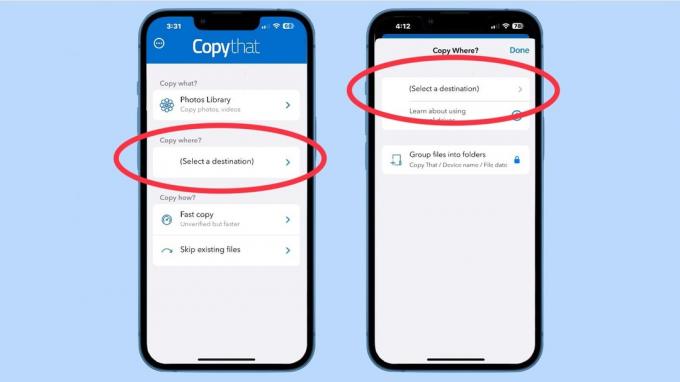
Attēls: Ed Hardy/Cult of Mac
OWC Copy That Mobile galvenajā ekrānā pieskarieties Izvēlieties galamērķi. Tiks atvērts uznirstošais logs, kurā varēsit norādīt, kur nosūtīt failus. Tam ir jānoklikšķina uz citas saites, kas apzīmēta Izvēlieties galamērķi.
Parādītajā ekrānā pieskarieties Pārlūkot apakšējā labajā stūrī, lai skatītu pieejamo disku sarakstu. Atrodiet disku, kuru pievienojāt savam iPhone, izmantojot adapteri, par kuru es runāju iepriekš. Pieskarieties tā nosaukumam, pēc tam nospiediet Atvērt pogu displeja augšējā labajā stūrī.
Šajā pašā uznirstošajā logā jums ir iespēja to izdarīt Grupējiet failus mapēs… ja maksājat par lietotni.
Tagad nospiediet Gatavs pogu, lai aizvērtu šo logu.

Attēls: Ed Hardy/Cult of Mac
Atgriežoties sākuma ekrānā, pieskarieties Ātra kopija. Jūs saņemsit vēl vienu uznirstošo logu ar izvēli Ātra kopija vai Verificēta kopija ja maksājāt par šo programmatūru. Jums patiešām vajadzētu izvēlēties otro iespēju, ja pārvietojaties pa vērtīgiem attēliem.
Šī ir laba iespēja mudināt jūs maksāt 3 $, lai iegūtu vērtīgas funkcijas. Ja nopietni, mums visiem vajadzētu atbalstīt izstrādātājus, kuri raksta kvalitatīvu programmatūru, piemēram, šo lietotni.
Nospiediet uz Gatavs pogu, lai aizvērtu šo logu.
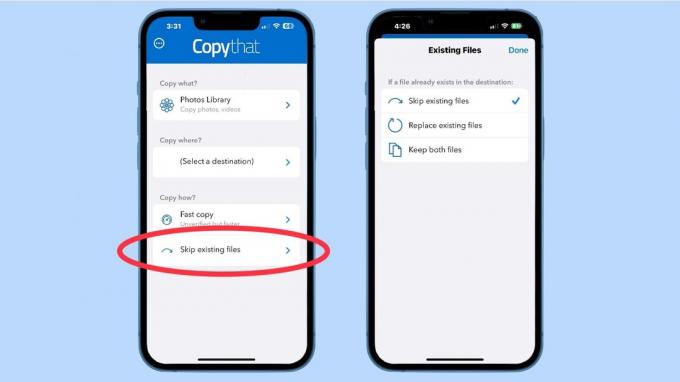
Attēls: Ed Hardy/Cult of Mac
Atgriežoties OWC Copy That Mobile sākuma ekrānā, pieskarieties pie Izlaist esošos failus. Tas atver vēl vienu uznirstošo logu, kurā ir iespēja pārkopēt, ignorēt vai dublēt failus no iepriekšējām dublējumkopijām, kuras esat izveidojis šajā pašā diskā.
Nospiediet uz Gatavs pogu, lai atgrieztos sākuma ekrānā.
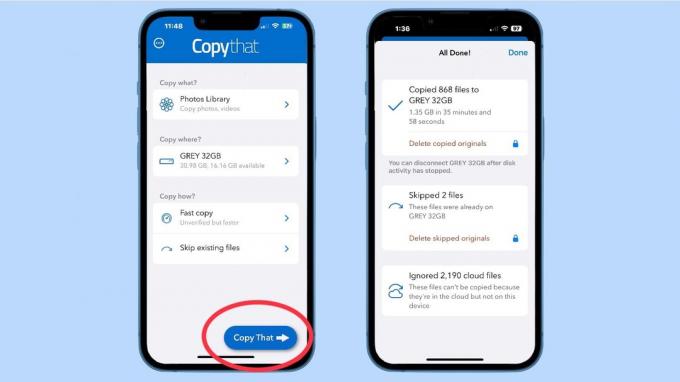
Un jūs esat gatavs doties. Pieskarieties lielajam, zilajam Kopēt šo pogu ekrāna apakšā.
Tagad esiet pacietīgs. Iespējams, jūs pārvietojat tūkstošiem failu — gigabaitu datu — un process var viegli ieilgt. Par laimi, OWC lietojumprogramma pastāvīgi informē jūs par to, kas tas ir, tāpēc jums nebūs jādomā, vai tā ir bloķēta.
Kad lietotne ir beigusi dublēt attēlus un videoklipus no iPhone, jums ir ārējais disks, kuru varat piestiprināt drošā vietā. Varbūt pat seifs vai ugunsdrošs seifs.
Redzi, es tev teicu, ka tas būs viegli, galvenokārt pateicoties OWC kopēt šo mobilo tālruni.
